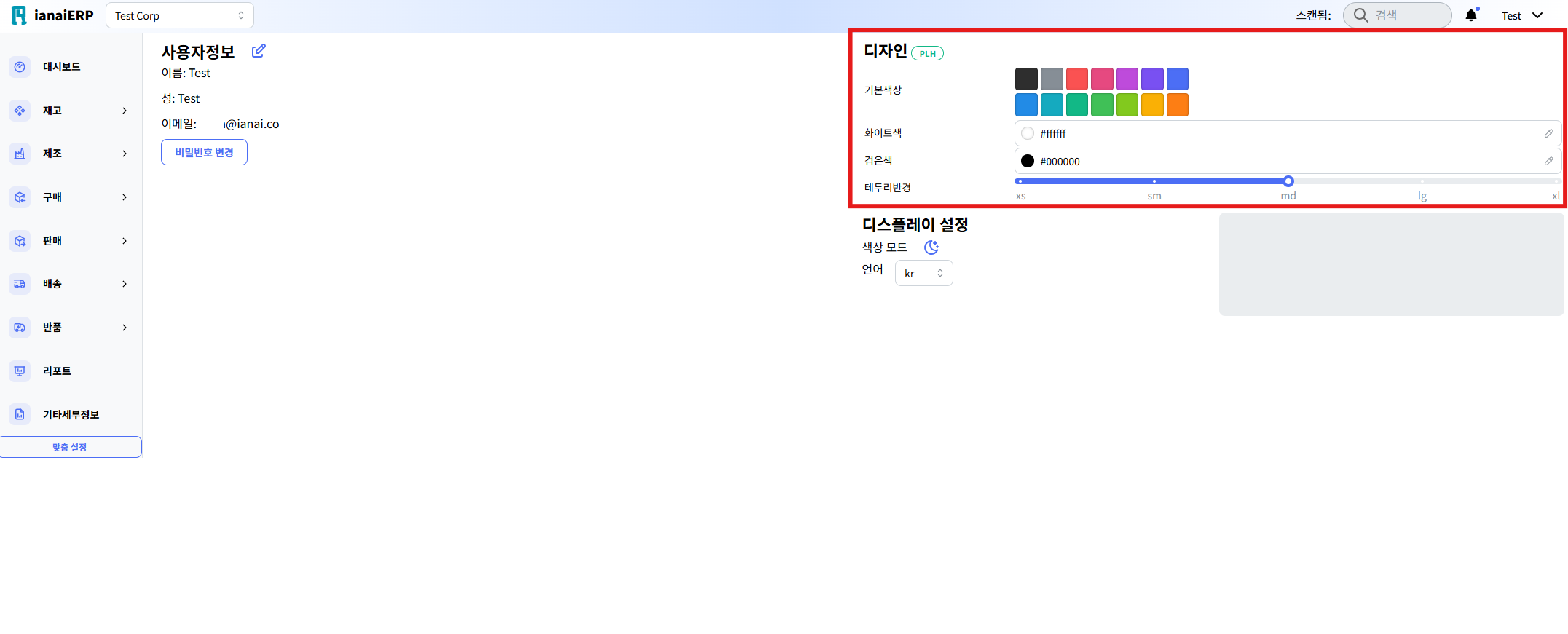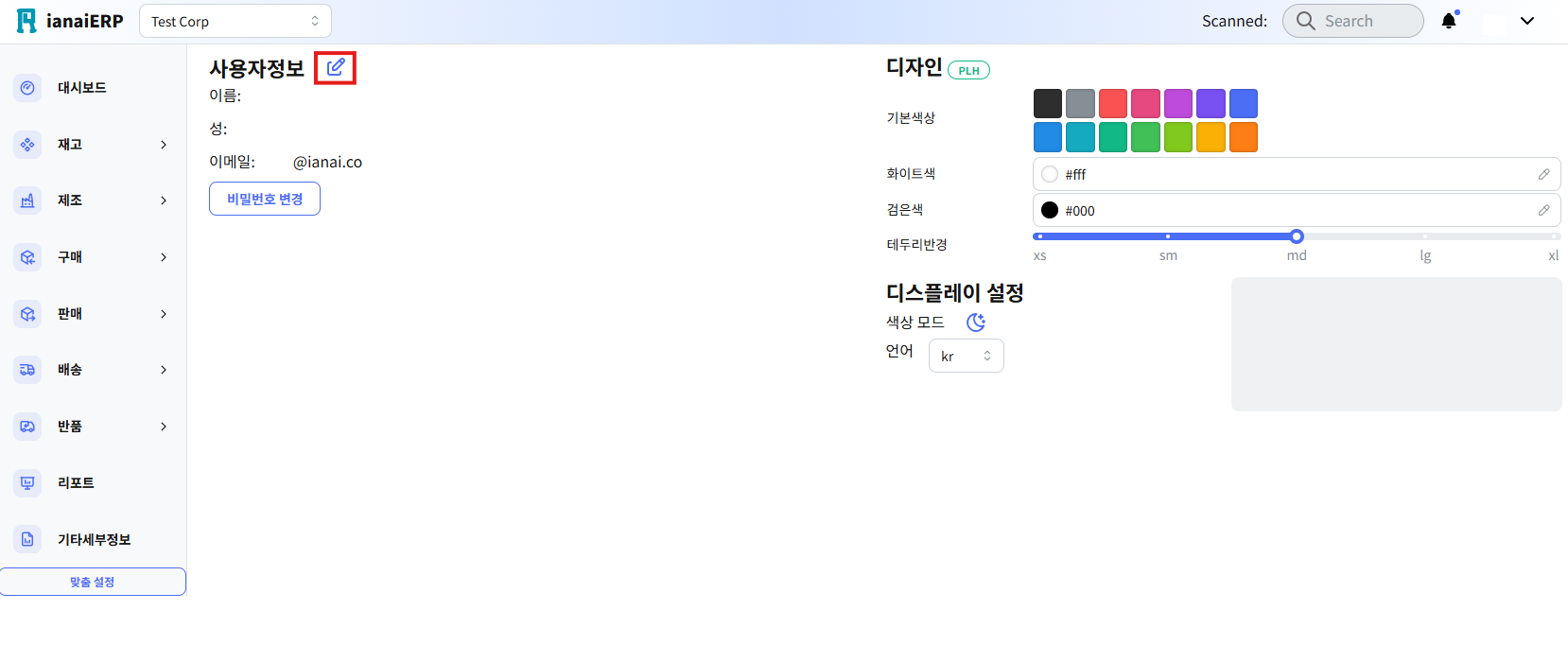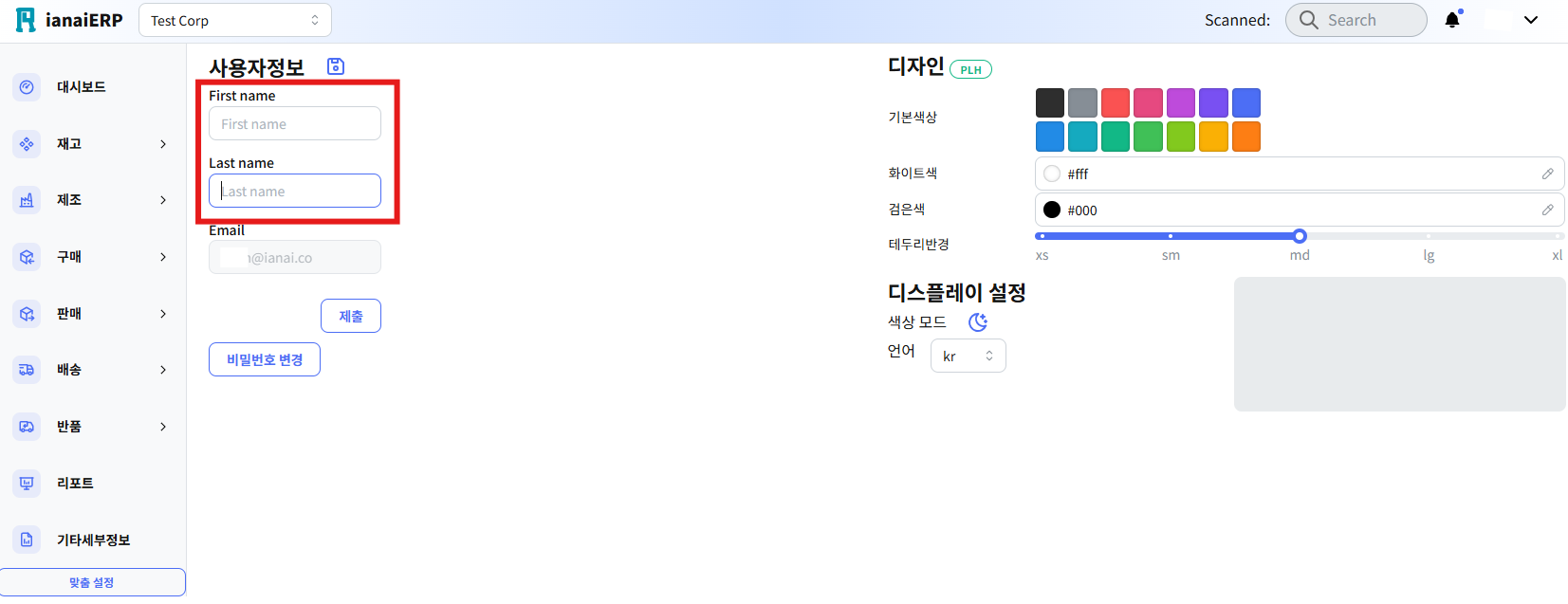계정
로그인 및 QuickBooks 연동
https://www.ianaierp.com/ 접속하면 아래와 같은 home 화면을 확인할 수 있으며 우측 상단 "Log in" 버튼을 클릭하면 로그인 창으로 이동할 수 있습니다.
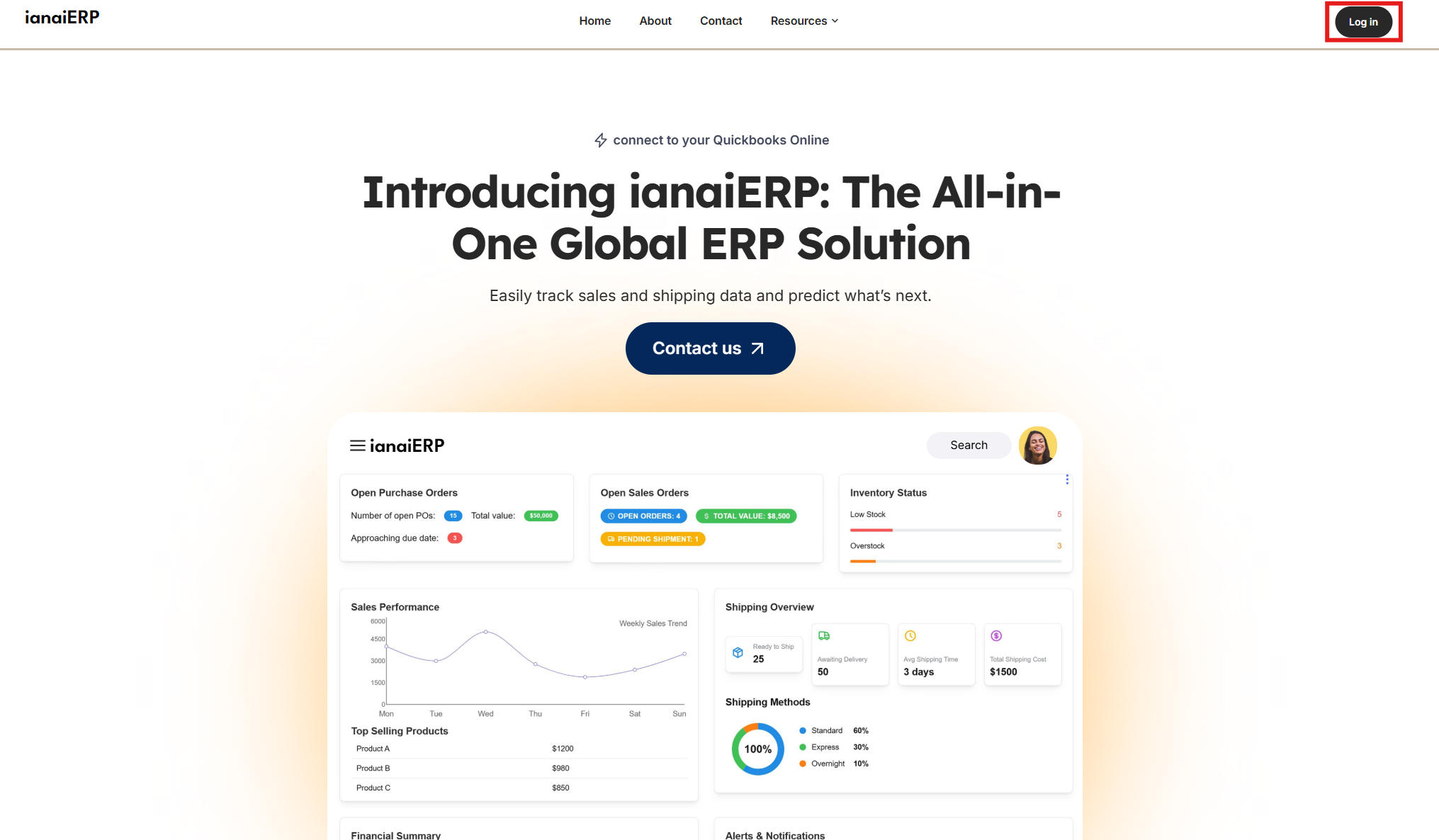
아래와 같이 로그인 창 접근하여, "Sign in with Intuit" 버튼을 누르면 QuickBooks(회계 및 재무 관리 소프트웨어를 제공하는 서비스) 사이트로 이동합니다.
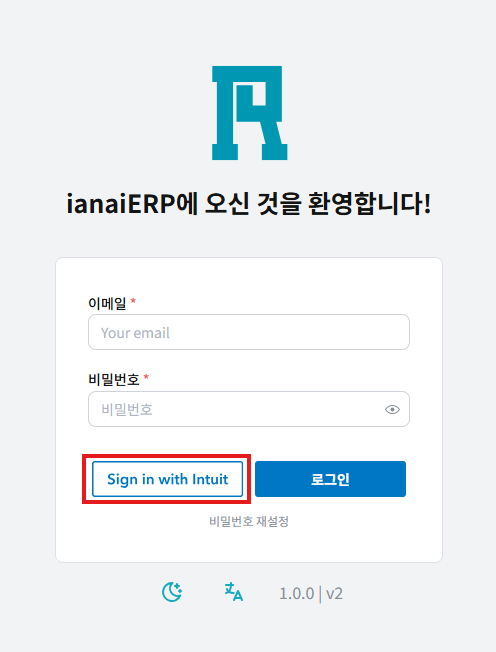
아래와 같이 QuickBooks(회계 및 재무 관리 소프트웨어를 제공하는 서비스) 사이트로 접근하여 로그인하면 IanAIERP와 연동이 가능합니다.
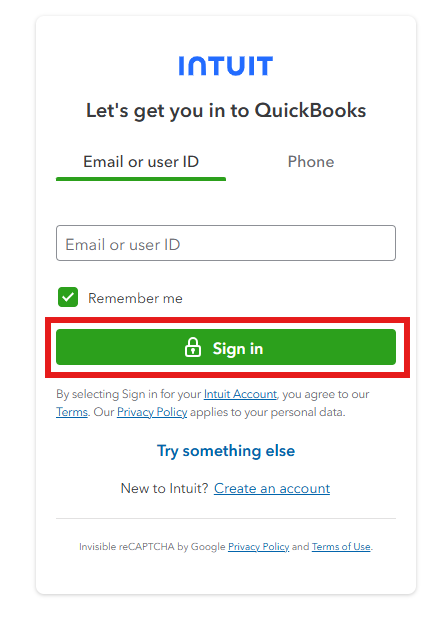 IanAIERP와 QuickBooks 연동 시, 아래 장점을 가집니다.
IanAIERP와 QuickBooks 연동 시, 아래 장점을 가집니다.
- 판매 데이터를 자동 회계 처리하고
- 재고 및 주문 관리 정보도 회계 시스템에 자동 반영할 수 있습니다.
위 방법에 따라 정상적으로 로그인이 완료되면 아래와 같이 Dashboard 화면으로 이동합니다.
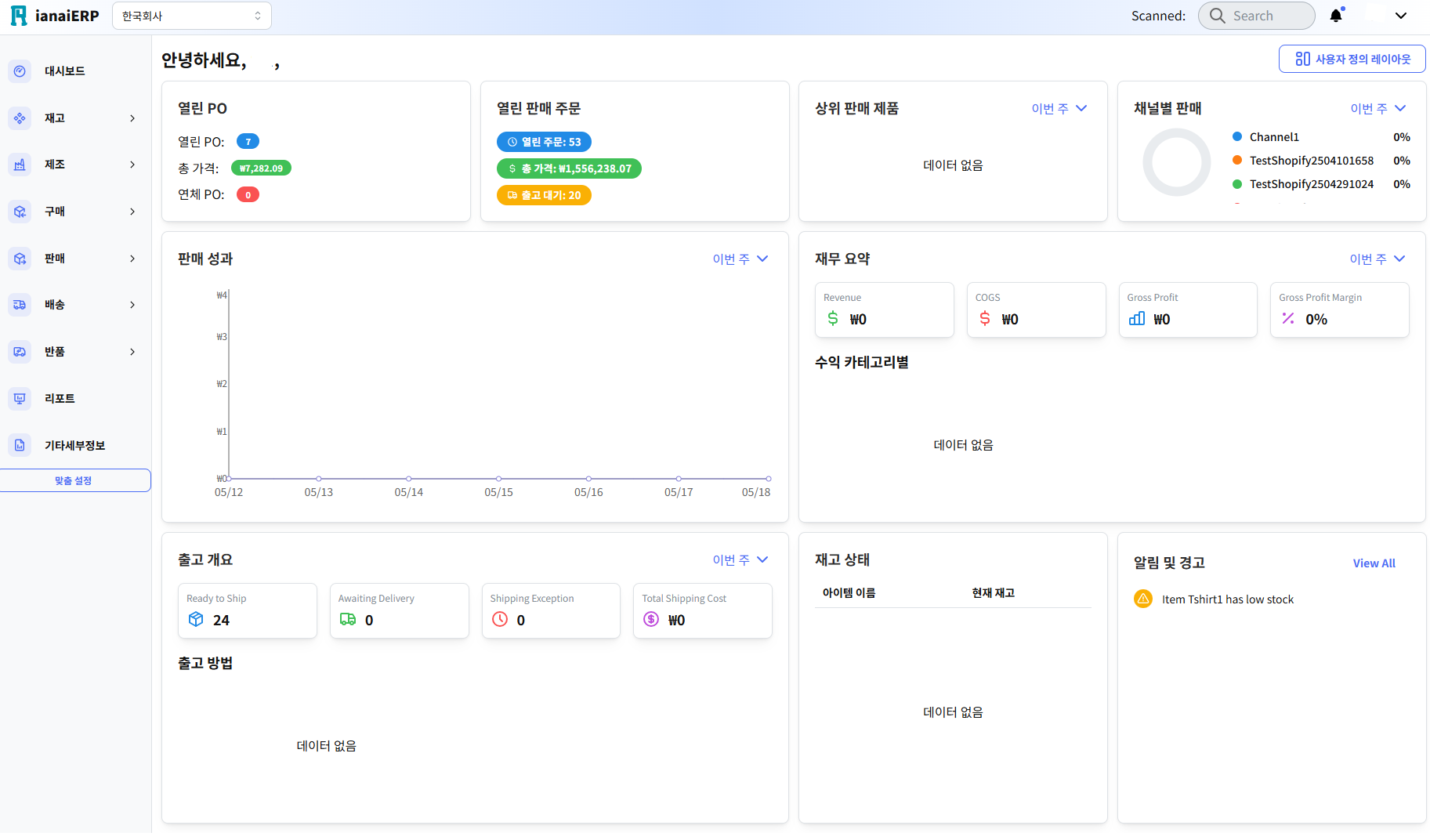
비밀 번호 변경
아래 기본 Dashboard 화면에서 우측 상단 "Ⅴ" 모양을 클릭하면, 아래와 같이 "프로필" 버튼을 확인할 수 있습니다.
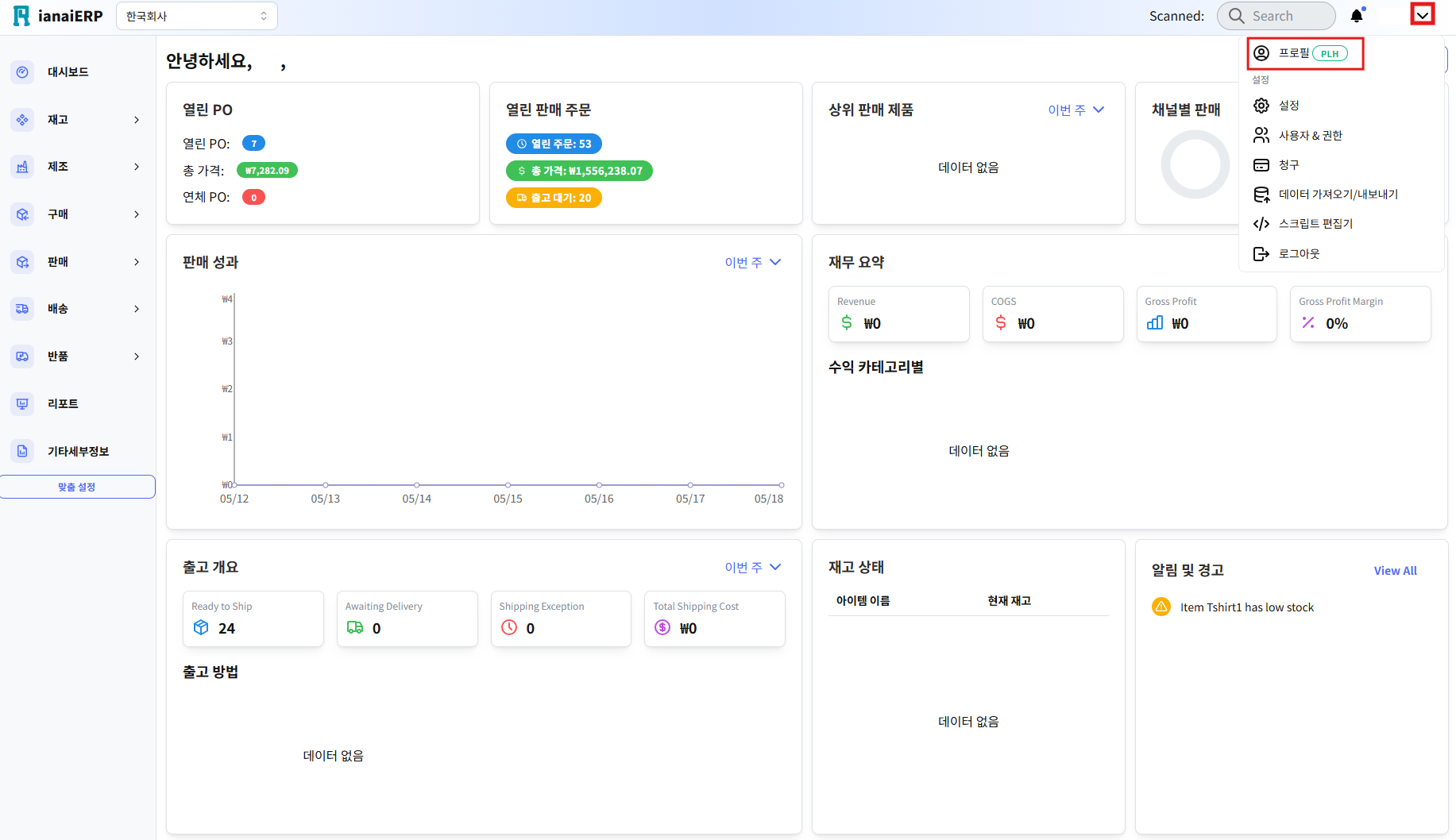
"프로필" 버튼을 클릭하면 아래와 같은 화면으로 이동하고, 사용자 정보란 하위에 "비밀번호 변경" 버튼을 확인할 수 있습니다.
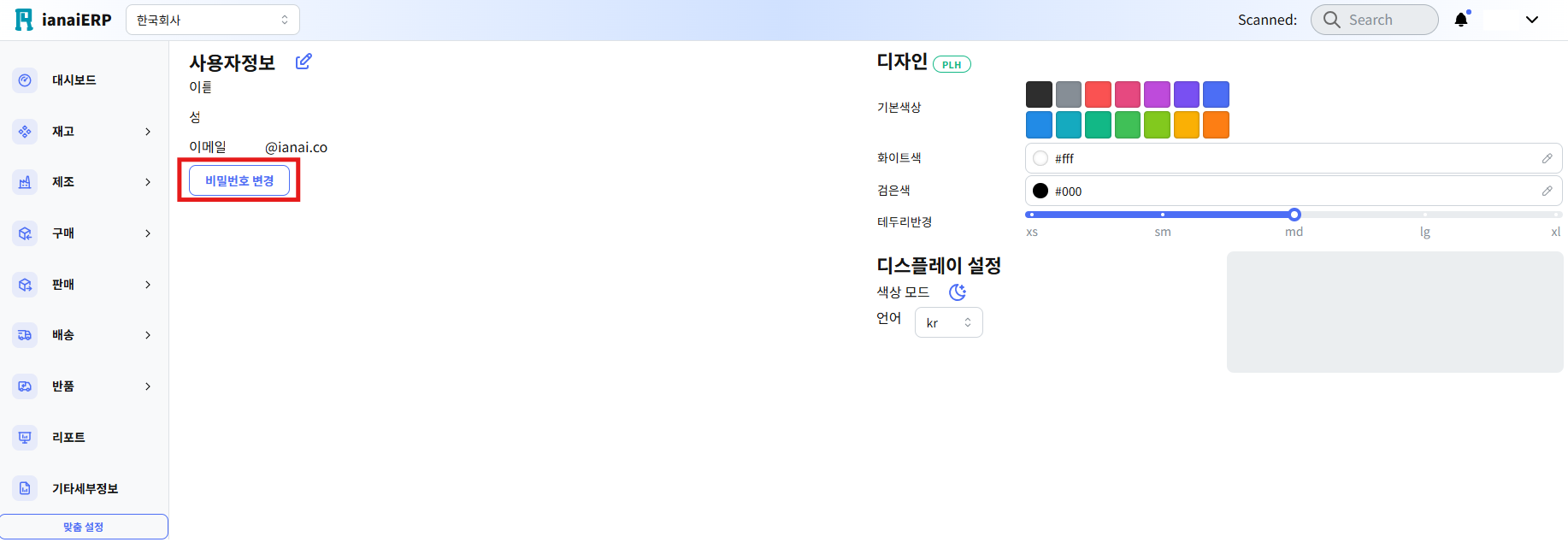
"비밀번호 변경" 버튼을 클릭하면 아래와 같이 "새 비밀번호"란을 확인할 수 있으며. "새 비밀번호"란에 새로 설정할 비밀번호를 입력하여 비밀번호를 재설정할 수 있습니다.
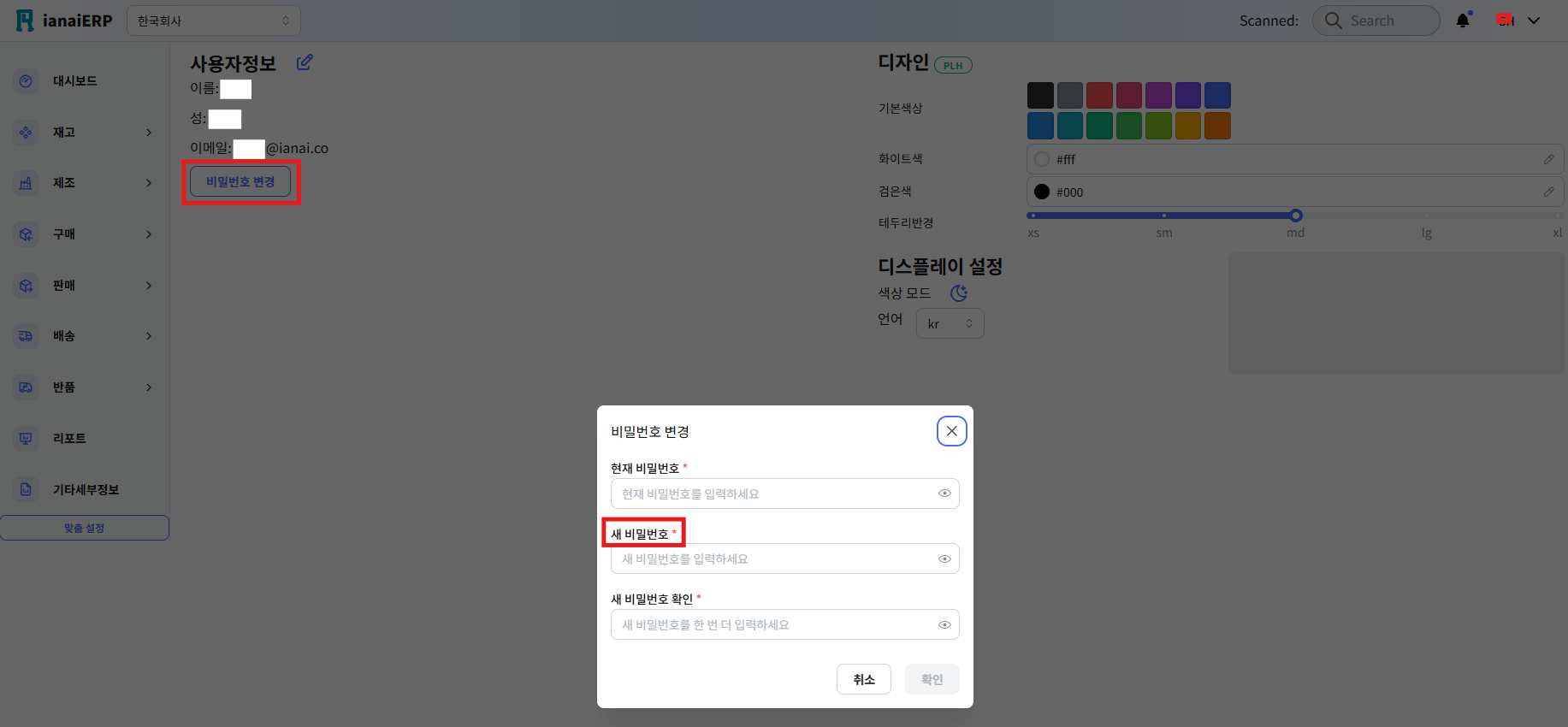
지원 언어 변경
아래 기본 Dashboard 화면에서 우측 상단 "Ⅴ" 모양을 클릭하면, 아래와 같이 "프로필" 버튼을 확인할 수 있습니다.
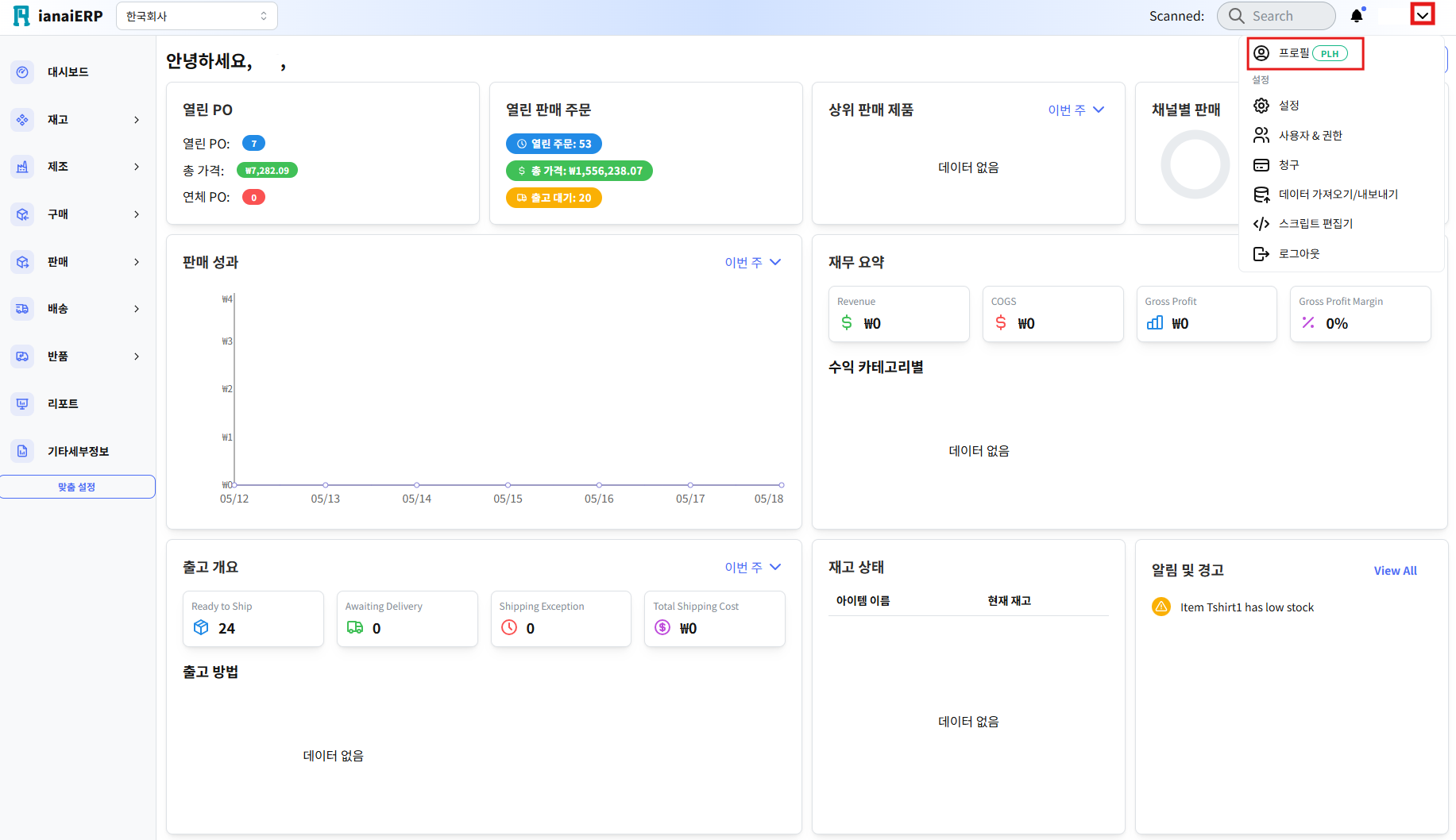
"프로필" 버튼을 클릭하면 아래와 같은 화면으로 이동하고, 사용자 정보란 하위에 "언어" 버튼을 클릭하여 언어를 변경할 수 있습니다.
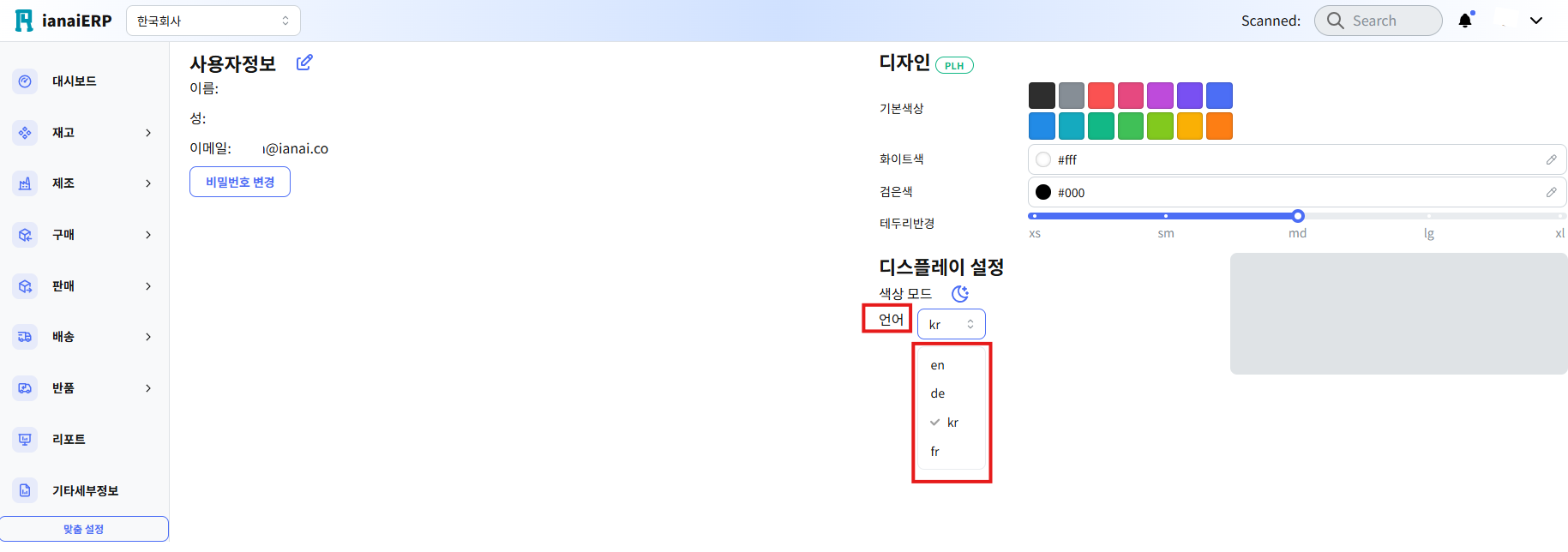
사용자 정보 및 디스플레이 설정 변경
아래 기본 Dashboard 화면에서 우측 상단 "Ⅴ" 모양을 클릭하면, 아래와 같이 "프로필" 버튼을 확인할 수 있습니다.
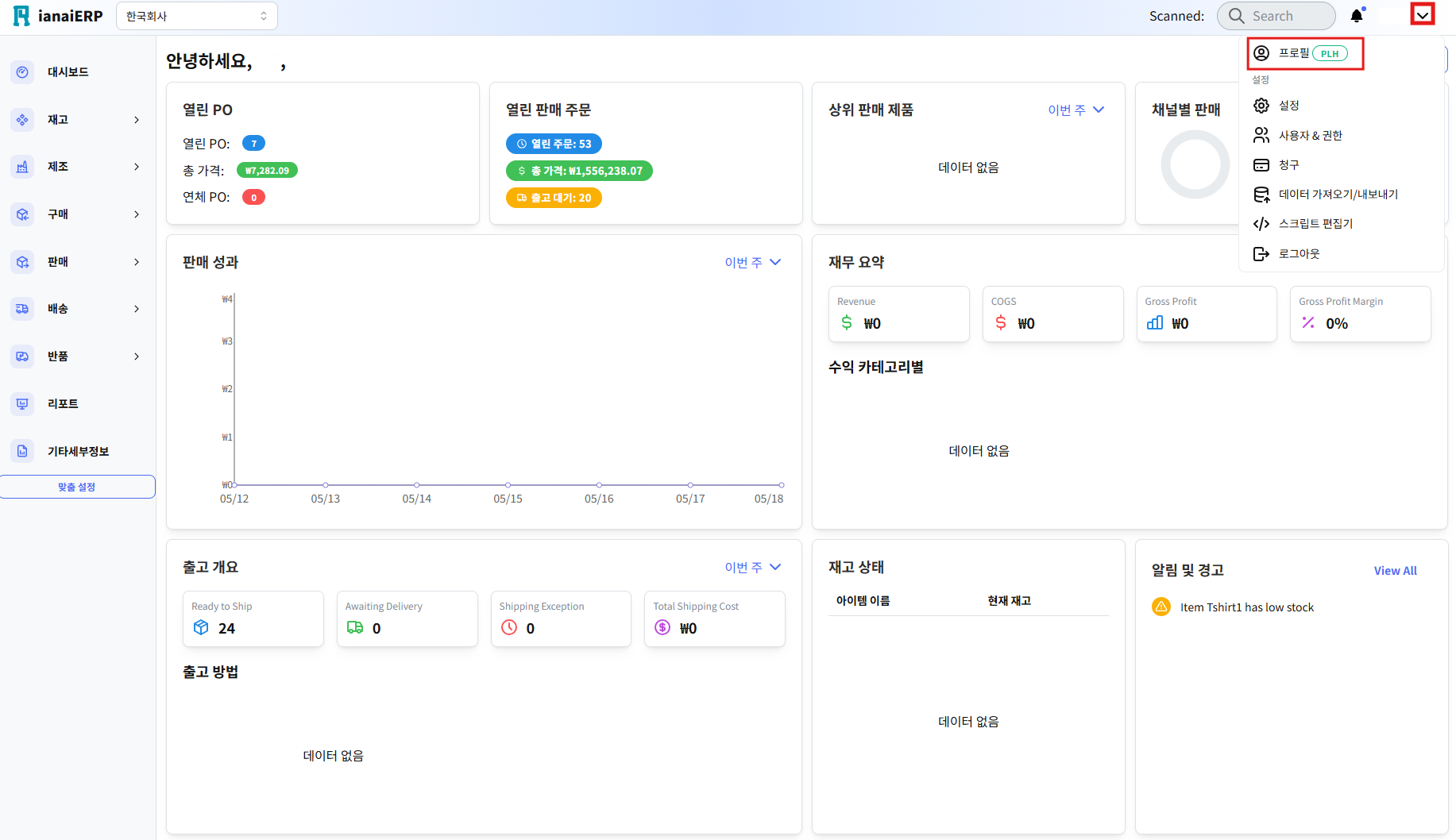
"프로필" 버튼을 클릭하면 아래와 같은 화면으로 이동하고, 사용자 정보 옆 버튼을 클릭하여 사용자 정보를 를 변경할 수 있습니다.
아래와 같은 화면에서 디스플레이 설정 아래 "색상 모드" 옆 버튼을 클릭하여 밝은 버전 또는 어두운 버전으로 변경할 수 있습니다.
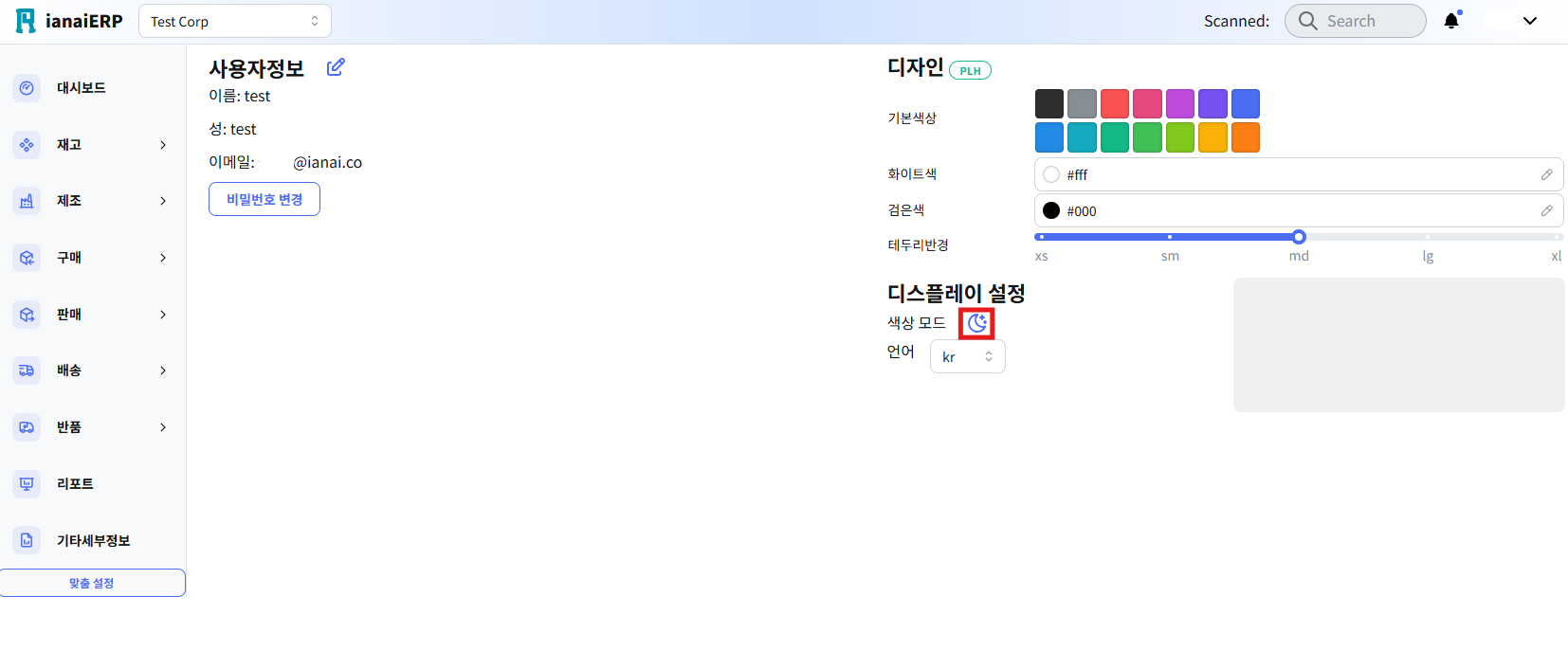
아래와 같은 화면에서 디자인 항목 아래 "기본 색상", "배경 화면", "글자" 그리고 "테두리 반경"을 사용자 환경에 맞게 변경할 수 있습니다.